DVD on ollut ylivoimainen erinomaisen toistolaadun suhteen. Ja tietenkin kuka tahansa haluaisi katsoa elokuvia missä tahansa, missä on hyvä kuvanlaatu. Mutta koska levyt on toistettava DVD-soittimilla, tämä on lähes mahdotonta. Silti on mahdollista, että voit säästää rahaa DVD-levyt USB-muistille kätevään toistoon missä tahansa oletkin. Keskustelemme tehokkaimmista ratkaisuista, jotka säilyttävät alkuperäisen videolaadun ja nopean siirtonopeuden.

- Osa 1. Kuinka kopioida DVD suoraan USB-muistitikulle
- Osa 2. Kuinka muuntaa/tallentaa DVD-elokuva USB-muistitikulle kopioimalla
- Osa 3. Kuinka siirtää/kopioida DVD-levy USB:lle lähelläni verkkopalvelun kautta
- Osa 4. Usein kysytyt kysymykset DVD:stä USB:hen
| Työkalut | DVD-tietotyypit | Nopeus | Helppokäyttöisyys | Plussat | Haittoja | Hinta |
| Oletuskopiokone | DVD-5-DVD-9, CD | Hidas | Helppo | • Sisäänrakennettu työkalu DVD-kopiointiin. • Käytettävissä kaikissa Windows-versioissa. | • Muunna vain DVD-levyt VOB-muotoon. • Tulostuksen laatua ei taata. | Vapaa |
| Blu-ray Master ilmainen DVD-ripperi | DVD-5, DVD-/+RW, DVD-/+R, DVD-9 jne. | Nopeasti | Helppo | • Helppokäyttöinen, mutta se kopioi ja kopioi DVD-levyjä ammattimaisesti. • Lisää muokkaustyökaluja videoiden parantamiseksi. • Nopea kopiointitekniikka. | • Ilmainen versio rajoittaa käyttäjän muiden ominaisuuksien käyttöä | Vapaa |
| Walmart palvelu | DVD, YesDVD, DVD, MiniDVD jne. | Nopeasti | Helppo | • Sinun tarvitsee vain lähettää levyt kauppaan, ja ne muuntaa DVD-levyt USB:ksi. • Laaja valikoima tulosteiden arkistointia, kuten digitaalinen, vienti laitteisiin jne. | • Liian kallis. • Levyjen toimittaminen vie aikaa. | $13-$60 |
Osa 1. DVD-levyn kopioiminen/siirtäminen suoraan USB-muistitikulle
Yksi kätevimmistä vaihtoehdoista, joita voit kokeilla ensin, on tietokoneesi oletuskopiointityökalu. Tarvitset vain yhteensopivan USB-muistitikun, joka pystyy tallentamaan suurimman osan DVD-levyn tiedoista. On kuitenkin syytä huomata, että tämä menetelmä ei ole kovin tehokas esimerkiksi kopiosuojattujen DVD-levyjen tai tietojen täydellisen kopioinnin yhteydessä. Lisäksi DVD-levyn kopioiminen USB-muistitikulle mahdollistaa tiedostojen tallentamisen vain VOB-muodossa, mikä pidentää prosessia, koska ne on muunnettava jälkikäteen. Mutta jos haluat jatkaa, tässä ovat yksinkertaiset vaiheet:
Vaihe 1.Aseta ensin levy optiseen asemaan ja liitä USB-asema porttiin. Odota hetki, kunnes tietokoneesi tunnistaa kytketyt työkalut.
Vaihe 2.Kun DVD-levyn sisältö on havaittu, avaa DVD-asema ja valitse tiedostot, jotka haluat kopioida. Voit painaa Ctrl ja C kokonaan tai napsauta hiiren kakkospainikkeella ja valitse Kopio vaihtoehto.
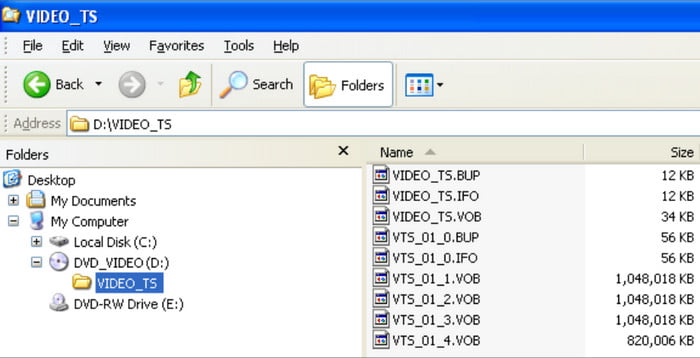
Vaihe 3.Avaa lopuksi USB-asema ja liitä tiedot. Jos valitset liian monta tiedostoa, niiden siirtäminen asemaan voi kestää jonkin aikaa. Muista myös, että tämä menetelmä todennäköisesti menettää joitakin tietoja, joten on parempi käyttää sitä hitaasti.
Tämä ratkaisu voi olla kätevää, mutta se liittyy joihinkin valitettavaan ongelmiin, joita kukaan ei haluaisi kokea. On suositeltavaa tehdä muutamia käytäntöjä DVD-levyjen muuntamisessa suoraan USB:ksi tai käyttää toista ratkaisua seuraavassa osassa.
Osa 2. Kuinka muuntaa/tallentaa DVD-elokuva USB-muistitikulle kopioimalla
Haluatko tallentaa elokuvia USB-laitteeseen katsellaksesi niitä missä tahansa? Paras DVD-USB-muunnin, jonka voit saada käsiisi, on Ilmainen DVD Ripper Blu-ray Masterilta.
Ohjelmisto on täynnä tärkeitä ominaisuuksia, jotka auttavat muuntamaan DVD-levyjä eri formaatteihin ilman tietojen menetystä. Se voi muuntaa DVD-levyjä eri digitaalisiin formaatteihin, kuten MP4, VOB, MOV, AVI jne., ja sitten kopioida ja liittää ripatut mediatiedostot USB-muistitikulle. Juuri ennen video- tai äänitiedostojen vientiä tämä työkalu tarjoaa myös joitakin muokkaustyökaluja, joiden avulla voit leikata, lisätä tehosteita tai pakata niitä haluamallasi tavalla. Tämän lisäksi siinä on GPU-kiihdytys nopeaa käsittelyä varten. DVD-levyjen muuntaminen USB-muistitikulle Windowsilla ja Macilla on helppoa tällä ykkös-DVD-rippausohjelmistolla, joten napsauta Ilmainen lataus -painiketta kokeillaksesi sitä jo tänään.
- Ota käyttöön DVD-levyjen kopiointi, kopiointi ja muuntaminen aluekoodeista riippumatta.
- Siirrä DVD-sisältöä digitaalisiin muotoihin 1:1-suhteessa ilman laadun heikkenemistä.
- Sisäänrakennettu videoeditori parantaa, pakata ja muokata tiedostoja ennen kopioimista.
- Nopea DVD-levyjen kopiointi USB-muistitikulle, jopa useiden tiedostojen kopiointi samanaikaisesti.
Ilmainen lataus
Windowsille
Suojattu lataus
Ilmainen lataus
macOS:lle
Suojattu lataus
Vaihe 1.Lataa Blu-ray Master Free DVD Ripper viralliselta verkkosivustolta ja asenna se tietokoneellesi. Käynnistä sen jälkeen sovellus ja aseta DVD-levy optiseen asemaan. DVD-ripperi tunnistaa sen välittömästi. Napsauta Lataa levy -painiketta pääliittymästä.

Vaihe 2.Valitsemastasi latausvaihtoehdosta riippuen sisältö näkyy pääkäyttöliittymässä onnistuneen latauksen merkkinä. Seuraavaksi on valittava tiedoston vientimuoto. Napsauta Profiili ja valitse MP4, MOV, AVI, MKV jne. haluamallasi tavalla.

Vaihe 3.Muokkaustyökaluista voit valita joko Muokata vaihtoehto. Avatussa ikkunassa voit valita Rajaus, Tehoste, Vesileima ja Ääni tehdäksesi tarvittavat säädöt. Napsauta Käytä -painiketta, jos haluat ottaa muutokset käyttöön videossa.

Vaihe 4.Seuraavaksi valitset sijainnin, joka tässä tapauksessa on USB-asema. Aseta USB-muistitikku porttiin ja odota, kunnes tietokone tunnistaa sen. Valitse sitten Kohde kansio asettaaksesi kopioitujen tiedostojen kohdekansion. Lopuksi napsauta Muuntaa painiketta käsitelläksesi.

Ja näin voit helposti laittaa DVD-levyn flash-asemaan DVD Ripperin avulla riippumatta siitä, käytätkö Windowsia tai Macia. Voit myös kokeilla sitä ilmaiseksi napsauttamalla Ilmainen lataus -painiketta tai päivittämällä premium-versioon avataksesi lisää erinomaisia ominaisuuksia.
Osa 3. Kuinka siirtää/kopioida DVD-levyä USB-muistitikulle lähelläni verkkopalvelun kautta
Entä jos sinulla ei ole tietokonetta tehdäksesi a kopio DVD-kokoelmastasi? No, yksi parhaista vaihtoehdoista kokeilla on Home Movie Transfer Services, kuten Walmart. Sinun tarvitsee vain tuoda levysi kauppaan, ja henkilökunta hoitaa tiedon siirtämisen levyltä haluttuun lähtöasemaan. Ennen sitä tämä palvelu tarjosi erilaisia tiedonsiirtovaihtoehtoja, ja ne vaihtelivat myös hinnaltaan, joten niistä on parasta tutustua tarkemmin.
Walmart valokuva
Tätä vaihtoehtoa varten sinun tarvitsee vain tehdä tilaus verkossa, viedä levy lähimpään Walmart-myymälään, jolloin he muuttavat DVD-levyn digitaalisiksi tiedostoiksi. Voit käyttää tiedostoja MemoryCloud-tililtäsi, jonka voit ladata tai siirtää DVD-levyjä muistitikulle. Walmart Photo veloittaa yhden digitaalisen kopion hintaan $12.96 ja vain ensimmäiset 30 minuuttia. Siitä eteenpäin hinta voi nousta.
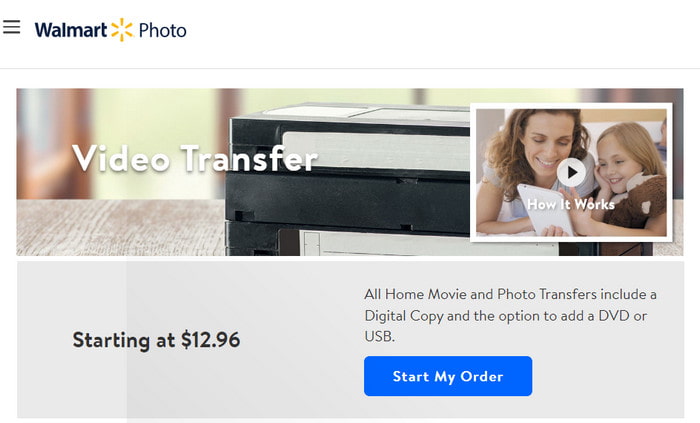
CVS valokuva
Toinen vaihtoehto hyväksyy useimmat levyt, kuten DVD- ja CD-levyt. Se toimii samalla tavalla kuin Walmart Photo, koska sinun tarvitsee vain arkistoida levy verkossa, lähettää se paikalliseen liikkeeseen, ja he digitalisoivat tiedot. He lähettävät levysi takaisin, minkä jälkeen voit katsella tai ladata tiedostoja MemoryCloud-tililtäsi 60 päivän ajan. CVS Photon ero on siinä, että se veloittaa $25.99 90 minuutista ja sitä voi käyttää vain yhden laitteen kautta. Se on kaksi kertaa kalliimpi kuin Walmart Photo.
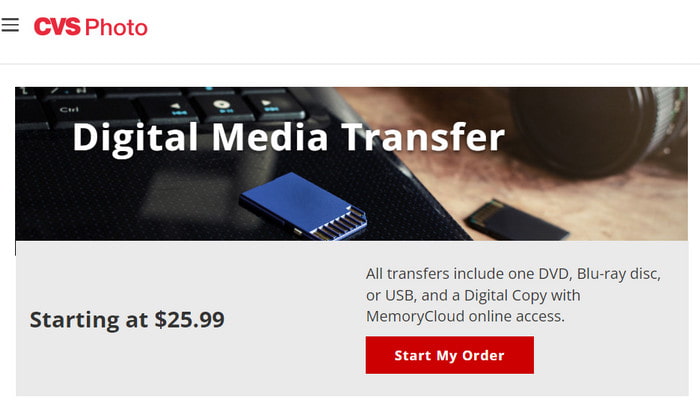
Forever Studios
Voit siirtää DVD-levyjä USB:lle ilman tietokonetta Forever Studiosin kautta. Palvelu sisältää sisällön siirron USB:lle, tallennuslevyille ja muille. Sinun on määritettävä mediamäärä, jonka haluat siirtää, ja se maksaa $15 per DVD. Kauppa lähettää levysi takaisin, kun olet valmis, yhdessä USB-kopion kanssa. Tämän lisäksi voit valita Forever Cloud -linkin tai DVD-sarjan lähtöasemiksi.
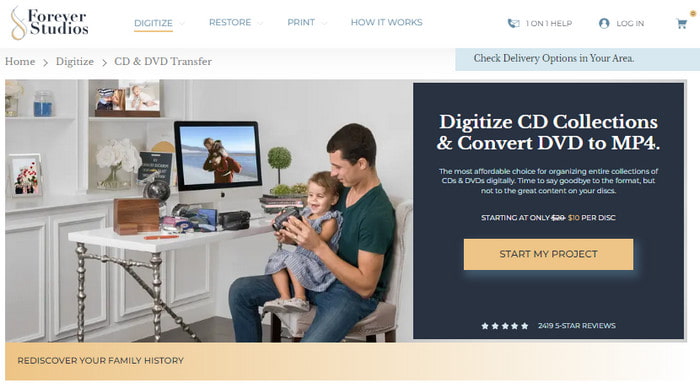
Totta puhuen, on nopeampaa ja turvallisempaa löytää palvelu varmuuskopio DVD-levyistä USB:hen. Se maksaa kuitenkin liikaa rahaa kohdetta kohden, ja useimmat mainitut vaihtoehdot eivät hyväksy sisällön siirtämistä tekijänoikeuksilla suojatuilta levyiltä.
Osa 4. Usein kysyttyjä kysymyksiä DVD-levystä USB-muistiin
-
Mikä on paras ohjelmisto DVD-levyn kopioimiseen USB-muistitikulle?
Suosittelemme käyttämään Blu-ray Masterin DVD Ripperiä, koska se takaa erinomaisen tulostuslaadun siirrettäessä DVD-sisältöä USB:lle. Ohjelmisto on myös suunniteltu kopioimaan, muuntamaan ja siirtämään muutamalla napsautuksella.
-
Voiko USB-DVD-aseman liittää televisioon?
Jos USB-asema tukee TV-tilaa, on mahdollista liittää asema älytelevisioon. Siihen mennessä voit nauttia kotitekoisten elokuvien katselusta levyiltäsi USB:lle television kautta.
-
Kuinka kauan kestää tallentaa DVD-levy USB:lle?
Sisällön tallentaminen tai kopioiminen levyltä USB:lle riippuu monista tekijöistä, kuten käyttämästäsi työkalusta, laitteesta ja videon pituudesta. Useimmiten prosessin mahdollinen kesto voi kestää 3-4 tuntia.
-
Voitko toistaa DVD-levyä USB-liitännästä?
Ei, DVD-levyn sisältöä ei voi toistaa suoraan USB-asemalta. Levylle pääsee vain DVD-soittimet tai laitteita, joissa on optinen asema, ellet kopioi DVD-levyä USB:lle.
Käärimistä
On monia tapoja muuntaa DVD-levyt USB:ksi, ja jopa Windows-tietokoneessa löydät oletustavan tehdä tämä. Valinnaisesti Walmartin, CVS:n ja Forever Photosin palvelut voivat auttaa sinua siirtämään tai kopioimaan tietoja nopeasti levyiltäsi, mutta tarjotut palvelut ovat kalliita. Joten jos haluat edullisemman ja tehokkaamman tavan, Blu-ray Master DVD Ripper on paras valinta! Kokeile sen upeita kopiointi- ja muuntamiskykyjä ja nauti USB-asemallesi tallennetuista korkealaatuisista videoista. Kokeile sitä tänään ilmaiseksi.
Lisää Blu-ray Masterilta
- 5 menetelmää ISO-kuvan luomiseen DVD-levyltä Windowsissa, Macissa ja Linuxissa
- Kuinka muuntaa DVD iPad Proksi/Miniksi/Airiksi ilmaiseksi (nopea ja turvallinen)
- 5 parasta ilmaista DVD-AVI-muunninta minkä tahansa DVD-levyn kopioimiseksi AVI-muotoon
- Ilmaisia tapoja muuntaa DVD-levyt ääneksi Macilla ja PC:llä vuonna 2024

